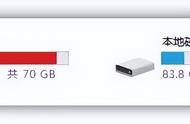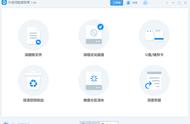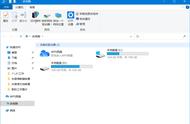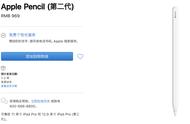大家都知道,电脑使用时间久了,运行会越来越慢。其实这是因为我们很少去清理系统,导致C盘里的垃圾文件越来越多。
今天和大家分享5个方法,用正确方法清理C盘文件,瞬间腾出30G空间!

系统更新总是需要占用更多的空间,如果电脑内存并不充足,不如关闭系统自带更新,节省更多的系统空间。
具体操作步骤:
按下【Windows E】,依次点击【管理】-【服务和应用程序】-【服务】-【WindowsUpdate】,单击鼠标右键选择【属性】,修改【启动类型】为【禁用】,然后点击【应用】即可。

我们的文件默认保存位置是C盘,可以通过更改文件安装、保存位置来腾出更多的C盘空间。
具体操作步骤:
打开【设置】,点击进入【系统】页面,选择【存储】,下滑找到【更改新内容的保存位置】,修改图片、视频等文件的保存位置,然后点击【应用】即可。

我们的内存空间不足和大文件逃不开关系。通过压缩大文件来释放一部分内存是个不错的方法。
①将文件添加为压缩包
我们可以把不常用的大文件添加为压缩包,例如视频、图片等文件。
具体操作步骤:
选中文件,单击鼠标右键选择压缩包工具,这里用到的是【7.zip】,点击【添加到压缩包】-【确定】即可。
当我们想要使用被压缩的文件时,选中文件并解压就可以了。